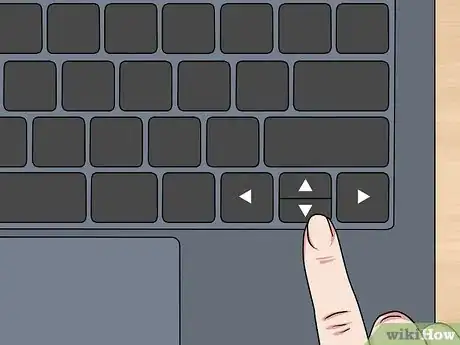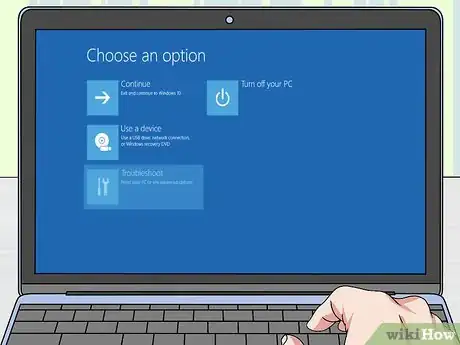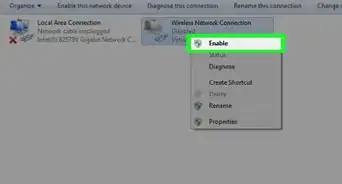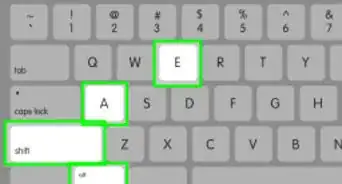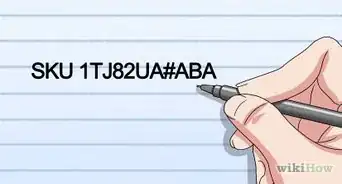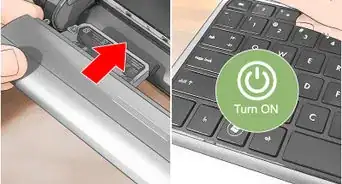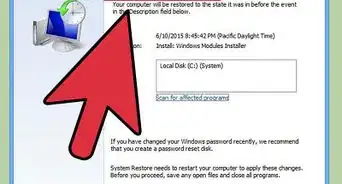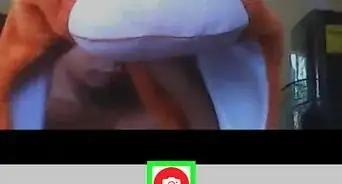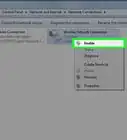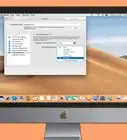Este artículo fue coescrito por Luigi Oppido. Luigi Oppido es el propietario y operador de Pleasure Point Computers en Santa Cruz, California. Tiene más de 25 años de experiencia en reparación general de computadoras, recuperación de datos, eliminación de virus y actualizaciones. También es el presentador de Computer Man Show! Que se transmite en KSQD cubriendo el centro de California durante más de dos años.
Este artículo ha sido visto 71 670 veces.
Restablecer tu laptop Toshiba es útil en el caso de que quieras restaurar la computadora a su configuración de fábrica original y borrar todos los datos. Las laptops Toshiba no vienen con discos de recuperación, pero puedes restablecerlas cuando quieras usando la partición de recuperación de la computadora.
Pasos
Windows 8
-
1Haz una copia de seguridad de todos tus datos personales en una unidad USB externa o un servicio de almacenamiento en la nube antes de restablecer tu laptop Toshiba. Restablecer la computadora borrará todos los datos personales.
-
2Apaga tu laptop y quita cualquier periférico externo como el ratón y unidades USB.
-
3Conecta tu laptop Toshiba a una fuente de alimentación.
-
4Enciende tu laptop y presiona la tecla F12 repetidas veces hasta que la pantalla “Boot Menu” (menú de arranque) aparezca.
-
5Usa las teclas de las flechas para navegar hasta “HDD Recovery” (recuperación de unidad de disco duro) y resaltarlo.
-
6Presiona “Entrar”. El menú “Advanced Startup” (inicio avanzado) se mostrará en pantalla.
-
7Haz clic en “Troubleshoot” (resolución de problemas), luego haz clic en “Reset” (restablecer). La laptop tomará entre 15 minutos y dos horas en restablecerse. Cuando acabe, la laptop se reiniciará y mostrará la pantalla de bienvenida inicial.[1]Anuncio
Windows 7 / Windows Vista / Windows XP
-
1Haz una copia de seguridad de todos tus datos personales en una unidad USB externa o un servicio de almacenamiento en la nube antes de restablecer tu laptop Toshiba. Restablecer la computadora borrará todos los datos personales.
-
2Apaga tu laptop y quita cualquier periférico externo como el ratón, un monitor adicional y unidades USB.
-
3Conecta tu laptop Toshiba a una fuente de alimentación.
-
4Mantén presionada la tecla “0” y enciende tu laptop al mismo tiempo.
-
5Suelta la tecla “0” cuando el mensaje de advertencia de recuperación se muestre en pantalla.
-
6Selecciona el sistema operativo que se aplique a tu laptop Toshiba. Por ejemplo, si la laptop ejecuta Windows 7, selecciona “Windows 7”.
-
7Haz clic en “Sí” para confirmar que entiendes que restablecer tu laptop borrará todos los datos. El asistente de recuperación de Toshiba (Toshiba Recovery Wizard) se mostrará en pantalla.
-
8Haz clic en “Recovery of Factory Software” (recuperación de software de fábrica) y luego en “Siguiente”.
-
9Sigue las indicaciones en pantalla restantes para terminar de restablecer tu laptop. El proceso de restablecimiento puede tomar entre 15 minutos y dos horas. Cuando se complete, la laptop se reiniciará y mostrará la pantalla de bienvenida inicial.[2]Anuncio
Consejos
- Si la partición de recuperación de la laptop Toshiba ha sido comprometida debido a un malware o virus, aprende cómo crear un disco de arranque para que puedas proceder con el restablecimiento de la laptop. Un disco de arranque ayudará a restaurar y recuperar tu computadora para que puedas restablecer correctamente la laptop a la configuración de fábrica.